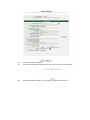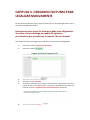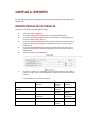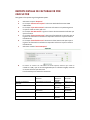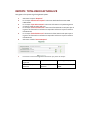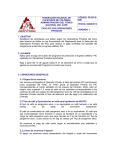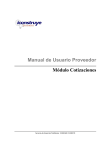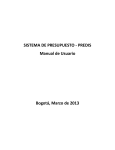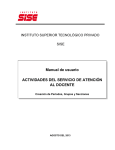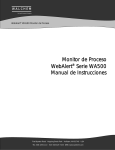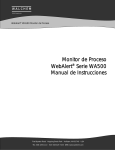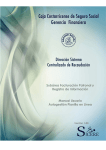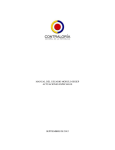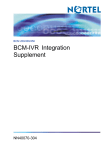Download MANUAL DE USUARIO FINAL PIC
Transcript
MANUAL DE USUARIO FINAL SISTEMA DE INFORMACIÓN APOYO AL INGRESO DEL CAFICULTOR- PAGO INMEDIATO v1.0 CAPITULO 1-LLAMANDO AL IVR En este capítulo aprenderá cómo se debe realizar la llamada al IVR: RECUERDE… puede realizar la llamada desde un teléfono fijo o celular que se encuentre inscrito y habilitado para realizar el registro de IVR. Las llamadas se deben realizar en el momento que el caficultor se encuentre realizando la venta de café. Para registrar una factura por medio del IVR siga los siguientes pasos: 1. 2. 3. 4. 5. 6. 7. 8. 9. Desde el teléfono que registró previamente, comuníquese al número 018000951212 Esta llamada no tiene ningún costo para usted. Escuche atentamente el menú. El IVR le solicitará el número de cedula del caficultor, digítelo. El IVR repetirá el número digitado, si es correcto marque 1 de lo contrario marque 2. El IVR le informará el nombre del caficultor al que pertenece el documento digitado y le solicitará el tipo de café que está comprando. Si es pergamino seco debe digitar “1”, si es pergamino húmedo debe digitar “2” y si es cereza debe marcar “3”. El IVR le informará el tipo de café seleccionado, si es correcto marque 1, de lo contrario marque 2. El IVR le solicitará la cantidad de café en kilos que está comprando. Digite los kilos, si estos se encuentran en números decimales utilice la tecla “#” como punto. El IVR le solicitará el número de la factura, digite el número. Recuerde no debe utilizar letras, estas serán diligenciadas automáticamente. Después de realizar las validaciones correspondientes el sistema le indicará el valor que debe pagarle al caficultor por el café que está vendiendo y el número de autorización. Tenga en cuenta que este valor es después de aplicar las retenciones que apliquen. Recuerde tomar nota del número de aprobación el cual le servirá para realizar la legalización. IMPORTANTE: Después de realizar algunas validaciones es probable que el sistema le informe que la factura debe ser ingresada vía WEB, es decir, el pago no podrá ser inmediato. Por favor registre la factura por medio de aic.federaciondecafeteros.org. CAPITULO 2-LEGALIZANDO LAS FACTURAS INDIVIDUALES En este capítulo se describe cómo legalizar las facturas que registro en el IVR durante el día. Esto se debe realizar todos los días, tiene diferentes formas de realizarlo: individual o masivamente. Para legalizar las facturas que registro por medio del IVR de forma individual, debe seguir los siguientes pasos: 1. 2. 3. 4. 5. 6. 7. Ingrese a aic.federaciondecafeteros.org En el campo “Usuario” ingrese el usuario que le asignaron En el campo “Contraseña” ingrese su contraseña. Seleccione “Ingresar” Seleccione la opción “Legalización IVR- Administración Facturas IVR” Seleccione el botón de la factura que desea legalizar. El sistema le mostrará la siguiente información: Documento del caficultor, Nombre del caficultor, Si tiene o no cedula cafetera inteligente activa, Operador privado, tipo de café elegido por medio del IVR, Total de café en kilos ingresados por medio del IVR, Cantidad de café aprobada en cargas, valor del apoyo y valor del apoyo con retención. Y le solicitará la siguiente información: a. Si el campo “Número de Celular” viene vacío o el celular no corresponde al caficultor, por favor diligencie el número de celular del caficultor. b. En el campo “Valor de la factura” ingrese el valor total de la factura. c. En el campo medio de pago seleccione si usted realizó el pago del PIC por medio de un cheque o por medio de transferencia bancaria. d. En el campo “Banco” seleccione el banco al que pertenece el cheque o donde realizará la transferencia. e. En el campo “Número de cheque”, ingrese el número de cheque que le entregó al caficultor. Este campo solo aparecerá en caso tal que usted haya elegido como medio de pago “Cheque”. f. En el campo “Número de Cuenta” ingrese el número de cuenta bancaria donde se realizará la transferencia. Este campo sólo aparecerá cuando usted haya elegido como medio de pago “Transferencia Bancaria”. 8. 9. Seleccione el botón “Guardar”. El sistema le informará que la legalización de la factura se realizó correctamente: 10. Seleccione el botón “Aceptar” y podrá ingresar a legalizar otras facturas. CAPITULO 3- DESCARGANDO FACTURAS PARA LEGALIZAR MASIVAMENTE En este capítulo se describe cómo descargar las facturas que no han sido legalizadas con el fin de realizar una legalización masiva Para descargar las facturas que registro por medio del IVR y que no han sido legalizadas, debe seguir los siguientes pasos: 1. 2. 3. 4. 5. 6. Seleccione la opción “Legalización IVR- Descargar archivo” En el campo “Fecha Inicial de Corte” seleccione la fecha desde la cual quiere generar las facturas registradas por medio del IVR que no han sido legalizadas. En el campo “Fecha final de Corte” seleccione la fecha hasta la cual quiere generar las facturas registradas por medio del IVR que no han sido legalizadas. Seleccione el botón “Generar Archivos”. El sistema descargará un archivo en Excel que contiene la información diligenciada de las facturas que usted ingresó por medio del IVR y no han sido legalizadas: número de autorización, número de factura, cédula del caficultor, NIT del Operador privado, tipo de café elegido, cantidad de café ingresada en kilos y unidad de medida. Por favor diligencie las siguientes columnas por factura: “medio de pago”, “banco” en el cual se reclamará el cheque o donde se realizará la transferencia bancaria, “número de cheque” o “cuenta bancaria”, “tipo de cuenta bancaria” si eligió como medio de pago “Transferencia bancaria” y el número de celular del caficultor. Guarde el archivo en formato .csv y diríjase al módulo de “Cargue”. IMPORTANTE: Recuerde que únicamente debe diligenciar los campos que vienen en blanco, los campos que ya vienen diligenciados no deben ser modificados. CAPITULO 4- CARGANDO FACTURAS PARA LEGALIZAR MASIVAMENTE En este capítulo se describe cómo cargar las facturas que no han sido legalizadas con el fin de realizar una legalización masiva. Recuerde que para cargar las facturas ya debe tener diligenciado el archivo .csv que descargó por medio del aplicativo, procedimiento que se explica en el capítulo 3 de este manual. Para cargar las facturas que registro por medio del IVR y que no han sido legalizadas, 1. Seleccione la opción “Legalización IVR- Cargue” 2. Seleccione el botón 3. 4. 5. Seleccione el archivo que va a cargar. Seleccione el botón “Guardar” El sistema le informará que el cargue se está realizando. Usted puede continuar su trabajo del día a día y luego ingresar a consultar el resultado de este cargue por medio de la opción “Legalización IVR- Historial del Cargue” (Capitulo 5) 6. Seleccione el botón “Aceptar”. CAPITULO 5- CONSULTANDO HISTORIAL DE CARGUE DE FACTURAS DEL IVR En este capítulo se describe cómo consultar el historial del cargue que realizó con la legalización de las facturas registradas por medio del IVR. Para consultar el historial del cargue que realizó con la legalización siga los siguientes pasos: 1. 2. Seleccione la opción “Legalización IVR- Historial de Cargue” El sistema le mostrará la siguiente información de los cargues que ha realizado: Fecha de cargue, número de registros del cargue, número de registros cargados exitosamente, número de registros que tuvieron errores y si el cargue ya finalizó. Elija el botón 3. del cargue que desea consultar El sistema le mostrará la siguiente información de las facturas del archivo: número de autorización, número de factura, documento, si la factura cargo o no correctamente y en caso tal que no haya cargado correctamente el motivo. Recuerde que debe revisar el motivo de aquellas facturas que no fueron cargadas correctamente, corregirlas y cargarlas nuevamente. CAPITULO 6- REPORTES En este capítulo se describe cómo generar los reportes que contienen la información de las facturas IVR. REPORTE DETALLE DE FACTURAS IVR Para generar los reportes siga los siguientes pasos: 1. 2. 3. 4. 5. 6. 7. Seleccione la opción “Reportes” En el campo “Seleccione el reporte” seleccione detalle de facturas IVR. En el campo “Tipo de documento” seleccione el formato en el que desea generar el reporte. Puede ser Excel, pdf o csv. En el campo “fecha inicial de corte” seleccione la fecha desde la cual quiere que se le genere la información. Esta fecha corresponde a la fecha en la que se realizó la llamada al IVR. En el campo “fecha final de corte” seleccione la fecha hasta la cual quiere que se le genere la información. Esta fecha corresponde a la fecha en la que se realizó la llamada al IVR. Seleccione el botón “Generar Reporte” El sistema le mostrará la información de todas aquellas facturas que usted ha creado en el IVR y que no han sido legalizadas, teniendo en cuenta las fechas que seleccionó. La información que le mostrará el sistema es: NÚMERO DE AUTORIZACION OPERADOR PRIVADO DE REGISTRO NUMERO TELEFONO DE REGISTRO VALOR FACTURA DOCUMENTO CAFICULTOR CARGAS APOYO TIPO CAFÉ VALOR DEL CREE VALOR APOYO CON RETENCIÓN FECHA REGISTRO NÚMERO DE CHEQUE CUENTA BANCARIA PUNTO DE COMPRA DE REGISTRO NOMBRE CAFICULTOR CANT. CAFÉ FACTURA VALOR APOYO MEDIO PAGO TIPO CUENTA BANCARIA USUARIO DE REGISTRO NRO FACTURA UNIDAD MEDIDA VALOR DE LA RETENCION BANCO REPORTE DETALLE DE FACTURAS IVR POR CAFICULTOR Para generar los reportes siga los siguientes pasos: 1. 2. 3. 4. 5. 6. 7. 8. Seleccione la opción “Reportes” En el campo “Seleccione el reporte” seleccione detalle de facturas IVR- POR CAFICULTOR. En el campo “Tipo de documento” seleccione el formato en el que desea generar el reporte. Puede ser Excel, pdf o csv. En el campo “Nro Documento” ingrese el número de documento del caficultor que quiere consultar En el campo “fecha inicial de corte” seleccione la fecha desde la cual quiere que se le genere la información. Esta fecha corresponde a la fecha en la que se realizó la llamada al IVR. En el campo “fecha final de corte” seleccione la fecha hasta la cual quiere que se le genere la información. Esta fecha corresponde a la fecha en la que se realizó la llamada al IVR. Seleccione el botón “Generar Reporte” El sistema le mostrará la información de todas aquellas facturas que usted ha creado en el IVR y que no han sido legalizadas para el caficultor elegido, teniendo en cuenta las fechas que seleccionó. La información que le mostrará el sistema es: NÚMERO DE AUTORIZACION OPERADOR PRIVADO DE REGISTRO NUMERO TELEFONO DE REGISTRO VALOR FACTURA DOCUMENTO CAFICULTOR CARGAS APOYO TIPO CAFÉ VALOR DEL CREE VALOR APOYO CON RETENCIÓN FECHA REGISTRO NÚMERO DE CHEQUE CUENTA BANCARIA PUNTO DE COMPRA DE REGISTRO NOMBRE CAFICULTOR CANT. CAFÉ FACTURA VALOR APOYO MEDIO PAGO TIPO CUENTA BANCARIA USUARIO DE REGISTRO NRO FACTURA UNIDAD MEDIDA VALOR DE LA RETENCION BANCO REPORTE TOTALIZADO FACTURAS IVR Para generar los reportes siga los siguientes pasos: 6. Seleccione la opción “Reportes” En el campo “Seleccione el reporte” seleccione detalle de facturas IVR- POR CAFICULTOR. En el campo “Tipo de documento” seleccione el formato en el que desea generar el reporte. Puede ser Excel, pdf o csv. En el campo “fecha inicial de corte” seleccione la fecha desde la cual quiere que se le genere la información. Esta fecha corresponde a la fecha en la que se realizó la llamada al IVR. En el campo “fecha final de corte” seleccione la fecha hasta la cual quiere que se le genere la información. Esta fecha corresponde a la fecha en la que se realizó la llamada al IVR. Seleccione el botón “Generar Reporte” 7. El sistema le mostrará la siguiente información por punto de compra: 1. 2. 3. 4. 5. Estado: Si está o no legalizada. Total Valor apoyo con Retención Total de facturas. Total Cargas de Apoyo Total valor apoyo sin retención. Total Valor descuento por CREE